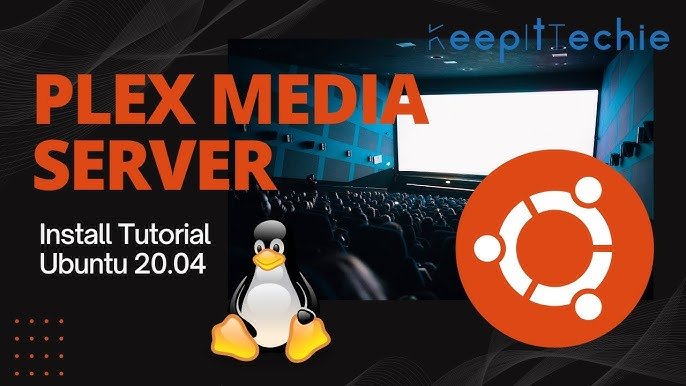
Aprende cómo instalar Plex Media Server en tu servidor Ubuntu 18.04 y disfruta de tu propia biblioteca multimedia desde cualquier dispositivo.
Introducción a Plex Media Server en Ubuntu 18.04
Plex Media Server es una plataforma poderosa que te permite organizar y acceder a tu colección de medios desde cualquier lugar. Si deseas instalar Plex en Ubuntu 18.04, estás en el lugar correcto. En esta guía, te enseñaremos cómo hacerlo de manera sencilla y efectiva.
Requisitos previos
Antes de comenzar, asegúrate de tener una instalación limpia de Ubuntu 18.04 y acceso a la terminal. También recomendamos tener tu sistema actualizado:
sudo apt update
sudo apt upgradePaso 1: Añadir el repositorio de Plex
Para instalar Plex Media Server en Ubuntu, primero necesitamos agregar el repositorio oficial de Plex. Ejecuta el siguiente comando en la terminal:
wget https://downloads.plex.tv/plex-media-server-new/1.26.2.5863-9c36f17d4/debian/plexmediaserver_1.26.2.5863-9c36f17d4_amd64.debPaso 2: Instalar Plex Media Server
Una vez descargado el paquete, podemos proceder a instalarlo. Utiliza el siguiente comando:
sudo dpkg -i plexmediaserver_1.26.2.5863-9c36f17d4_amd64.debSi encuentras problemas con las dependencias, ejecuta:
sudo apt --fix-broken installPaso 3: Configuración inicial de Plex
Después de la instalación, Plex Media Server se iniciará automáticamente. Puedes verificar su estado con el siguiente comando:
sudo systemctl status plexmediaserverPaso 4: Acceder a Plex Media Server
Para acceder a la interfaz de Plex, abre un navegador web y dirígete a:
http://localhost:32400/webAquí podrás iniciar sesión con tu cuenta de Plex o crear una nueva si aún no tienes una.
Paso 5: Agregar bibliotecas multimedia
Una vez dentro de la interfaz web de Plex, puedes comenzar a agregar tus bibliotecas multimedia. Haz clic en «Agregar biblioteca» y selecciona el tipo de medios (películas, series, música, etc.). Luego, señala las carpetas donde tienes tus archivos.
Paso 6: Configuración de acceso remoto
Si deseas acceder a Plex desde fuera de tu red local, asegúrate de habilitar el acceso remoto en la configuración. También necesitarás configurar el reenvío de puertos en tu router para el puerto 32400.
Conclusión
Con estos sencillos pasos, ahora sabes cómo instalar Plex Media Server en Ubuntu 18.04 y empezar a disfrutar de tus contenidos multimedia desde cualquier lugar. Plex transforma tu experiencia de entretenimiento, permitiéndote acceder a tus medios de forma fácil y organizada.
